Mini-CAD: Texte
Aktivieren Sie das Symbol "Text" ![]()
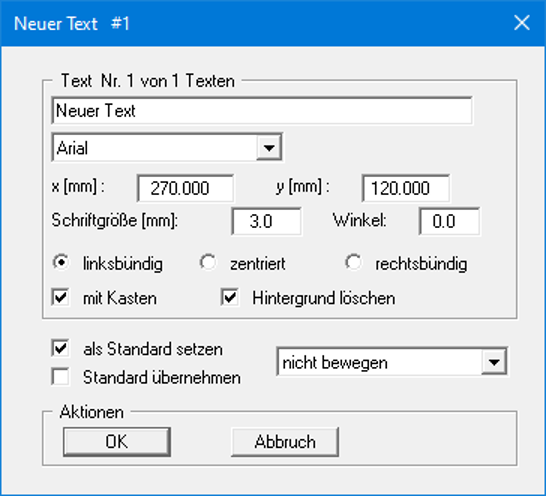
Um die Einstellungen gleich für einen zweiten Text zu übernehmen, aktivieren Sie den Schalter "als Standard setzen". Wenn Sie anschließend den nächsten Text eingeben, sind die Einstellungen aus dem Standard bereits aktiviert. Eine nachträgliche Anpassung bereits vorhandener Texte erfolgt über den Schalter "Standard übernehmen".
Die verwendete Farbe für einen neuen Text ist über die Wahl Ihres Stiftes festgelegt. Je nach Einstellung für den ausgewählten Stift können daher Texte bereits bei ihrer Eingabe in einer gewünschten Farbe dargestellt werden (siehe "Einstellungen im Mini-CAD-System: Stifteinstellungen und Stiftwahl"). Bei der späteren Bearbeitung eines bereits vorhandenen Textes ist die oben dargestellte Dialogbox um einen Knopf "Farbe" erweitert, über den Sie die Farbe des ausgewählten Textes ändern können (siehe “Bearbeiten von Mini-CAD-Objekten: Bearbeiten über Editorbox eines Textes”).
Die aktuelle Zeichenebene wird im blauen Balken der Dialogbox durch das "#1" angezeigt, d.h. Sie befinden sich aktuell auf Ebene 1. Sie können neue Texte auch direkt auf anderen Ebenen einfügen lassen, indem Sie im Pulldown-Menü "nicht bewegen" eine andere Ebene auswählen. Der neue Text wird dann auf die gewählte Ebene gesetzt, Sie bleiben aber weiterhin auf Ihrer aktuellen Zeichenebene.
. Bei der späteren Bearbeitung eines bereits vorhandenen Linienobjektes rufen Sie durch Doppelklick auf das gewünschte Objekt die entsprechende Editorbox auf
